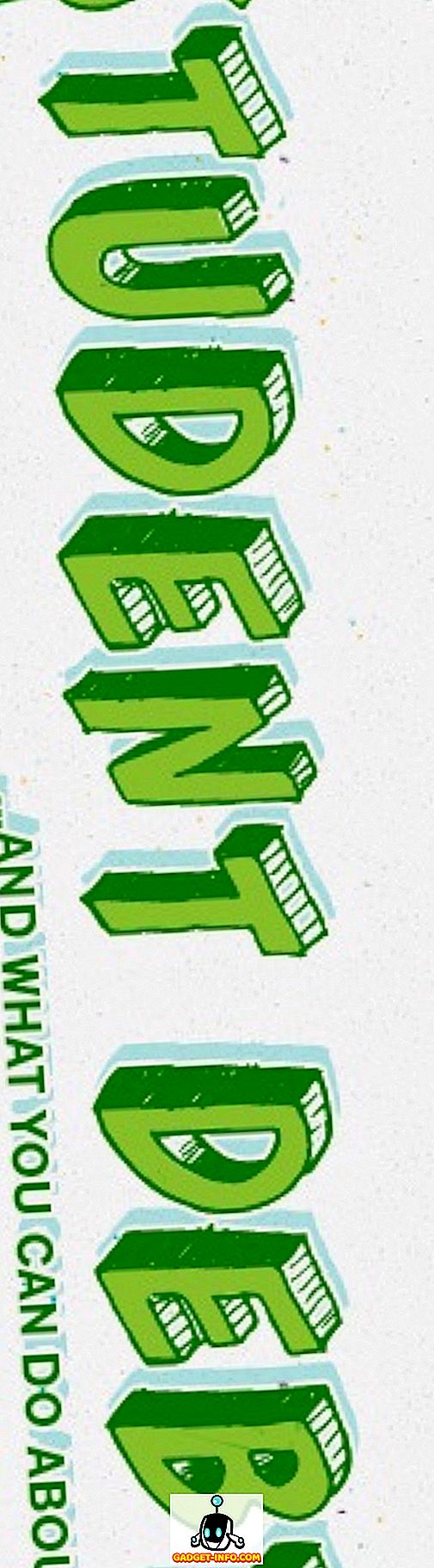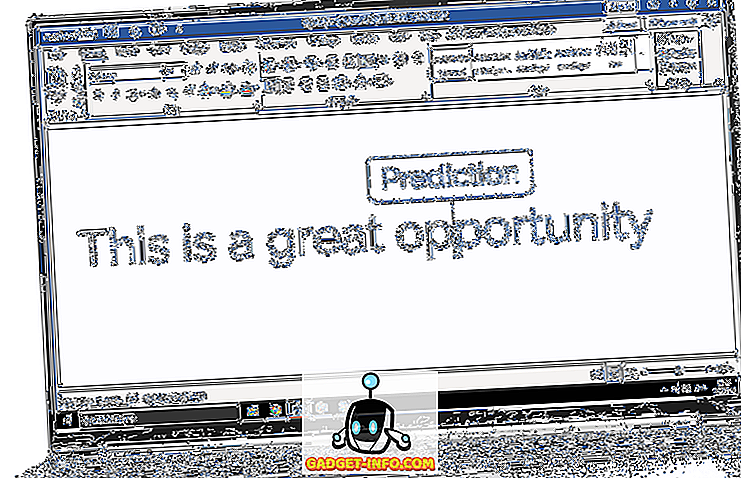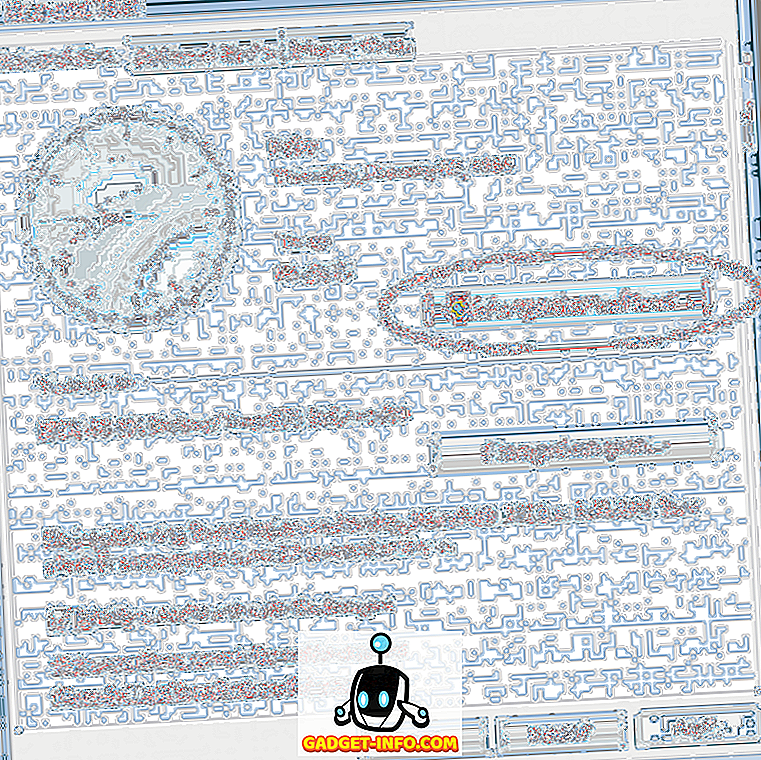لذلك واجهت مشكلة مثيرة للاهتمام في اليوم الآخر عندما حاولت تثبيت برنامج إلى شريط مهام Windows 7. عادة ، فقط انقر بزر الفأرة الأيمن على التطبيق المفتوح وأقل تثبيت هذا البرنامج على شريط المهام :

لسوء الحظ ، حدث شيء ما ، أو فعلت خطأ ما واختفى هذا الخيار! لذلك حاولت سحب الرمز إلى شريط المهام ، معتقدًا أنه قد ينجح ، ولكنه لم يفعل أيضًا! وبدلاً من ذلك ، حصلت على علامة دائرة حمراء تعني أنني لم أتمكن من إسقاط العنصر إلى شريط المهام. فكنت أحسب أن هناك خطأ ما في التسجيل لأنني حاولت حذف أسهم التراكب على أيقونات سطح المكتب الخاصة بي والمجلدة بالسجل. قد يكون السبب في ذلك لأسباب أخرى ، لكن الحقيقة هي أن هناك قيمة تسجيل تسمى IsShortcut التي تم حذفها بطريق الخطأ.
في هذه المقالة ، سأوضح لك كيفية إصلاح المشكلة ، بحيث يمكنك تثبيت العناصر على شريط مهام Windows 7 مرة أخرى! نأمل أن تعمل إحدى الطرق من أجلك. إن لم يكن ، إضافة تعليق وسأحاول المساعدة. ومع ذلك ، لاحظ أن هناك بعض البرامج التي لا يمكن تثبيتها على شريط المهام.
الطريقة الأولى - استعادة أسهم الاختصار
إذا استخدمت برنامجًا لإزالة أسهم الاختصارات على رموز سطح المكتب ، فإن أول شيء يجب أن تحاول هو استعادة تلك الأسهم المختصرة. إذا كنت قد استخدمت برنامجًا تابعًا لجهة خارجية ، فما عليك سوى استخدام هذا البرنامج للتراجع عن الإزالة. حاول إعادة تشغيل جهاز الكمبيوتر الخاص بك ثم حاول تثبيت أحد البرامج على شريط المهام.
الطريقة 2 - قيمة التسجيل
افتح محرر التسجيل عن طريق الذهاب إلى ابدأ والكتابة في regedit. ثم انتقل إلى المفتاح التالي:
HKEY_CLASSES_ROOT \ lnkfile
في الجزء الأيمن ، قم بالانتقال ثم انقر بزر الماوس الأيمن ثم اختر New - String Value (REG_SZ) . اسم السلسلة الجديدة IsShortcut ولا تعطيه أي قيمة. هذا هو. الآن المضي قدما وإعادة تشغيل جهاز الكمبيوتر الخاص بك. تحقق لمعرفة ما إذا كان بإمكانك تثبيت العناصر على شريط المهام الآن.
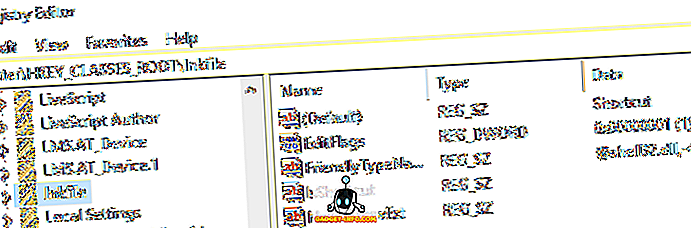
إذا لم يكن لديك قيمة التسجيل InkFile على الإطلاق على جهاز الكمبيوتر الخاص بك ، فحاول استخدام بعض الطرق الأخرى أدناه.
الطريقة الثالثة - إجراء استعادة النظام
إذا لم تنجح الطريقة الأولى لك ، فيمكنك تجربة استعادة النظام. إذا لم تبدأ المشكلة إلا مؤخرًا ، فمن المحتمل أن تعمل الاستعادة. إذا واجهت المشكلة لفترة طويلة ، فقد لا تعمل محاولة الاستعادة إذا لم تتمكن من العثور على مرة أخرى بما يكفي.
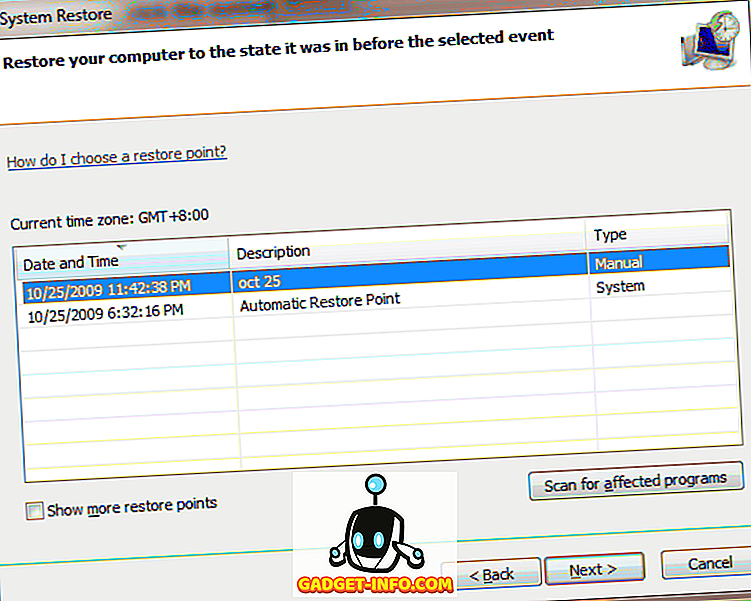
يمكنك قراءة المنشور الخاص بي حول كيفية استخدام استعادة النظام في Windows إذا كنت غير متأكد من كيفية استخدام الميزة.
الطريقة الرابعة - تمكين "شريط المهام المثبتة على شريط المهام"
في Windows 7 ، يمكنك بالفعل تمكين ميزة البرامج المثبتة بالكامل وتعطيلها. من الواضح أن هذا ممكّن افتراضيًا ، ولكن قد يكون تم تعطيله بطريقة أو بأخرى إذا كنت تواجه هذه المشكلة. يمكنك الاطلاع على هذه المشاركة حول كيفية تمكين البرامج المثبتة.
//www.sevenforums.com/tutorials/5547-taskbar-pinned-programs-enable-disable.html
الطريقة الخامسة - إجراء تثبيت إصلاح
إذا لم تنجح عملية استعادة النظام ، فقد تحتاج إلى محاولة إجراء تثبيت إصلاح لنظام التشغيل Windows 7. يمكنك قراءة الإرشادات التفصيلية هنا:
//www.sevenforums.com/tutorials/3413-repair-install.html
نأمل أن يكون أحد هذه الحلول قد حل مشكلتك. إذا لم يكن كذلك ، فأخبرنا بذلك وسنحاول المساعدة! استمتع!